Vi veya Vim Düzenleyicisinden Nasıl Çıkılır
Yayınlanan: 2022-01-29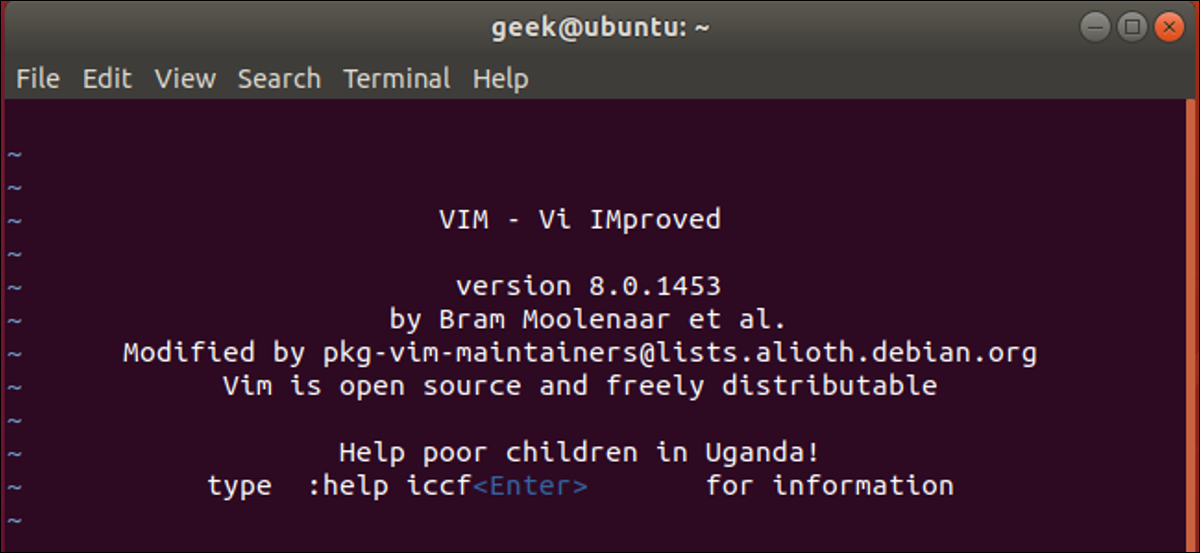
Eğer alışkın değilseniz vi editörü kafa karıştırıcıdır. Eğer tesadüfen bu uygulamadan kaçmak için gizli bir el sıkışma gerekir. Linux, macOS veya diğer Unix benzeri sistemlerde vi veya vim'den nasıl çıkılacağı aşağıda açıklanmıştır.
Hızlı Cevap
vi veya vim ve değişikliklerinizi kaydederek veya kaydetmeden çıkmanız gerekiyorsa, işte yapmanız gerekenler:
- İlk önce Esc tuşuna birkaç kez basın. Bu,
viEkle modunun dışında ve Komut modunda olmasını sağlayacaktır. - İkinci olarak, şunu yazın
:q!ve Enter'a basın. Bu,viherhangi bir değişikliği kaydetmeden çıkmasını söyler. (Değişikliklerinizi kaydetmek istiyorsanız, bunun yerine:wqyazın.)
Linux komut satırını öğrenmek istiyorsanız, bundan çok daha fazlasını bilmeniz gerekir. Okumaya devam edin, size vi nasıl çalıştığını ve bırakma talimatlarının neden bu kadar sıra dışı olduğunu göstereceğiz. vi önemli, güçlü bir araçtır ve öğrenme eğrisi buna değer.
vi, Her Yerde Düzenleyici
vi her yerde olduğu için ona karşı gelme şansınız var. Hatta kazara kendinizi vi içinde bulabilirsiniz. Belki biri sizden Linux bilgisayarlarına bakmanızı ister. crontab -e gibi bir komut verirsiniz ve vi açılır. Sürpriz, birisi crontab için varsayılan düzenleyiciyi vi olarak yapılandırdı.
Belki de vi tek düzenleyici olduğu veya uzak bir SSH oturumu aracılığıyla çalışacak tek sistem olduğu bir sistemi yönetiyorsunuz ve bir kullanıcının .bashrc dosyasını düzenlemeniz gerekiyor.
vi başlatma ve bir dosya açma komutu basittir. vi , bir boşluk ve ardından dosya adını yazın. Enter'a bas. Başlatılan program vi olabilir veya vim 'geliştirilmiş vi ' olabilir. Linux dağıtımınıza bağlıdır; örneğin Ubuntu, vim kullanır. Bu makaledeki tüm yönergeler vim için eşit olarak geçerlidir.
vi .bashrc 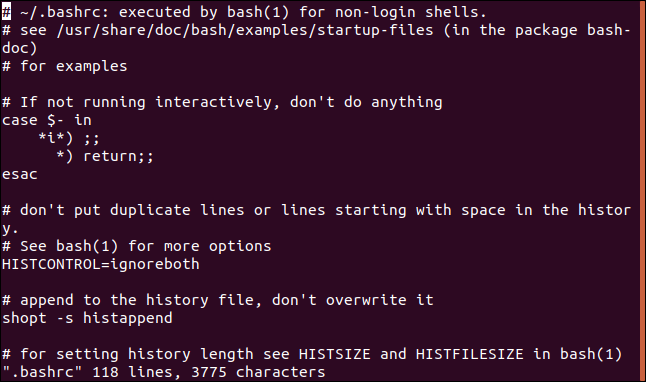
vi ve diğer düzenleyiciler arasındaki hemen göze çarpan fark, vi başlatıldığında sadece metin yazmaya başlayamamanızdır. Bunun nedeni, vi kalıcı bir düzenleyici olmasıdır. Düzenleme tek modda, Ekle modunda gerçekleştirilir ve komut verme Komut modunda gerçekleştirilir. vi Komut moduna girer.
Ekleme modu ve Komut modu kavramlarına aşina değilseniz, bu şaşırtıcı olabilir. Komut modunda verebileceğiniz komutların çoğu, yazdığınız dosyayı etkiler. Komut modundaysanız ancak yanlışlıkla dosyanıza metin yazmaya çalışıyorsanız, sonu iyi olmayacak. Verdiğiniz tuş vuruşlarından bazıları komut olarak tanınacaktır. Bu komutlar satırları silebilir veya bölebilir, imleci hareket ettirebilir veya metni silebilir.
Ve ne yazarsanız yazın, editörden çıkmanın veya editörden çıkmanın bir yolunu bulamıyorsunuz. Bu arada, dosyanız oldukça karışıyor ve rastgele görünen bip sesleri sizi deli ediyor.
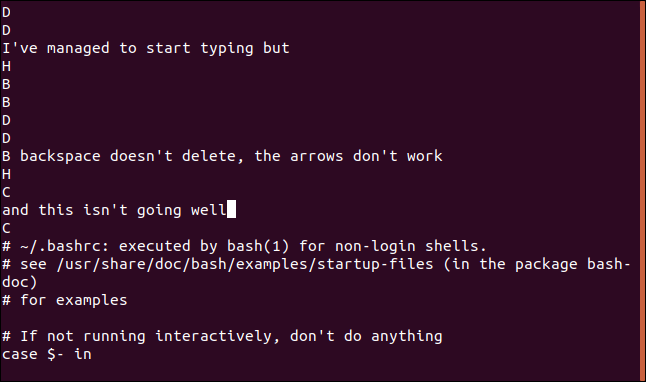
Komut Modu ve Ekleme Modu
Başarmaya çalıştığınız şey için vi uygun moda geçirmeniz gerekir.
Komut modu, vi başlatıldığında varsayılan moddur. Daha iyisini bilmiyorsanız, yazmayı denemeye başlayacaksınız. 'i' tuşuna veya Ekle modunu (a, A, c, C, I, o, O, R, s ve S) çağıran diğer 10 tuştan herhangi birine basarsanız, aniden ne olduğunu göreceksiniz. yazıyorsun. Artık Ekle modundasınız.
Bu, ok tuşlarından birine basana kadar ilerleme gibi gelebilir. Bunu yaparsanız, A, B, C veya D, aksi takdirde boş bir yeni satırda tek harf olarak görünecektir. Dosyanın en üstünde.

Sorun değil, arkandayız. Nasıl olduğunu bildiğiniz zaman bu şaşırtıcı derecede kolaydır. Şu iki tuş vuruşunu hatırlayın: Esc sizi Komut moduna ve “i” sizi Ekleme moduna götürür.
Düzenleyiciden çıkmak için Komut modunda olmanız ve doğru komutu girmeniz gerekir.
Komut Modundan Güvenliğe
Komut moduna girmek için Esc tuşuna basın. Görünen hiçbir şey olmayacak. Birkaç kez daha vur. Escape tuşuna bastığınızda bir bip sesi duyarsanız, Komut modundasınız demektir. Bip size “Esc tuşuna basmayı bırakın, şimdiden Komut modundasınız” diyor. Esc'ye bastığınızda bir bip sesi duyarsanız, sorun yok demektir.
Boşluk bırakmadan iki nokta üst üste, "q" harfi ve ünlem işareti yazın. Bu üç karakter, terminalin alt satırının en solunda görünmelidir. Olmazsa, bir bip sesi duyana kadar Esc tuşuna basın ve tekrar deneyin. Bunları gördüğünüzde Enter tuşuna basın:
:Q!
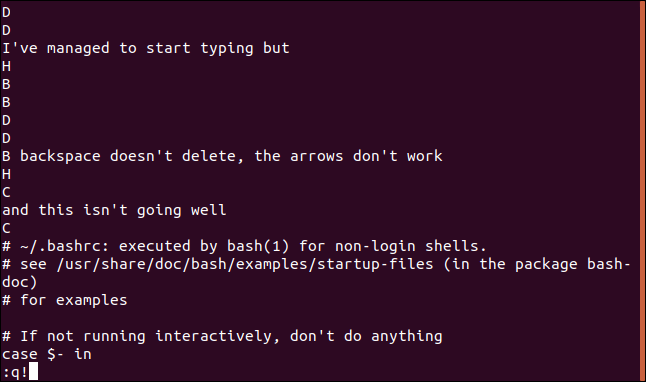
Bu komutta q , çıkış için bir quit . Ünlem işareti vurgu ekler, bu yüzden “Çıkış!” Diye bağırıyormuşsunuz gibi. vi . Bu seni biraz daha iyi hissettirebilir.
Ünlem işareti ayrıca vi dosyada yapmış olabileceğiniz değişiklikleri kaydetmemesi talimatını verir. Eğer in vi hata yapıyorsanız ve ne yaptığınızı bilmiyorsanız, muhtemelen yarattığınız tahribatı kurtarmak istemezsiniz.
Komut satırına geri döndüğünüzde, dosyanın değiştirilmediğinden emin olmak için iki kez kontrol etmek isteyebilirsiniz. Bunu aşağıdaki komutla yapabilirsiniz:
kedi .bashrc | az
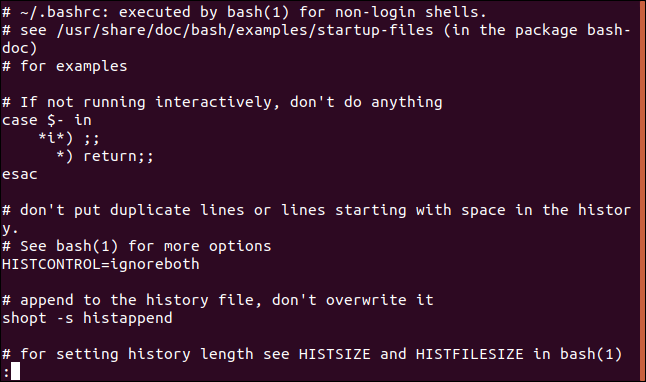
vi çıkarken “son değişiklikten beri yazma yok” mesajını görürseniz, komuttaki ünlem işaretini kaçırdınız demektir. Saklamak isteyebileceğiniz değişikliklerden vazgeçmenizi ve kaybetmenizi önlemek için vi , size bunları kaydetme şansı veriyor. Sadece :q! vi çıkmak ve herhangi bir değişikliği iptal etmek için ünlem işareti yerindeyken komut verin.

Eminseniz Değişikliklerinizi Kaydedin
Dosyanızda yaptığınız değişikliklerden memnunsanız, çıkıp :wq (yaz ve çık) komutunu kullanarak değişiklikleri kaydedebilirsiniz. Devam etmeden önce ekran düzenlemelerinizin dosyaya yazılmasını istediğinizden tamamen emin olun.
İki nokta üst üste, w (yaz) harfi ve q (çık) harfini yazın. Terminalin sol alt köşesinde gördüğünüzde Enter tuşuna basın:
:wq
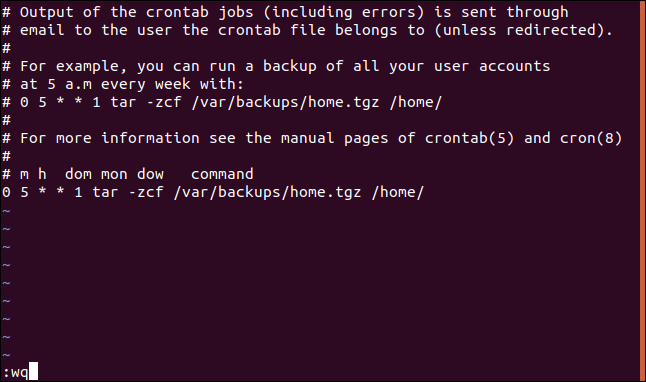
Öğrenme Eğrisi Buna Değer
vi kullanmak biraz piyano kullanmak gibidir. Oturup kullanamazsınız; biraz pratik yapmalısın. Bir şeyi düzenlemeniz için üzerinizde baskı varken, soğukkanlılıkla oturmak ve anında öğrenmeye çalışmak, bunu yapmanın yolu değildir. Açılış konseriniz için perdenin kalktığı gibi, ilk kez bir piyanonun başına oturmak kadar mantıklı.
vi gücünün çoğu, her biri ortak bir düzenleme görevi gerçekleştiren birçok tuş kombinasyonundan gelir. Bu harika, ama onları ezberleyene, pratik yapana kadar onlardan yararlanamazsınız ve onlar kas hafızanızın bir parçasıdır.
O zamana kadar, kendinizi vi bulursanız ve önemli bir dosyaya bakıyorsanız, sadece :q! ve zarif bir şekilde çıkın. Önemli dosyanız size teşekkür edecek.
